- 第一步做u盤啟動盤(我比較喜歡用的是鏡像直裝法,算是最簡單的方法了吧)
- 首先得需要一個8G以上的u盤(至少能放得下一個系統吧)
- 最好是確定你的u盤只有一個分區
可以用搜索欄搜索磁盤管理
找到這個查看u盤是不是隻有一個分區
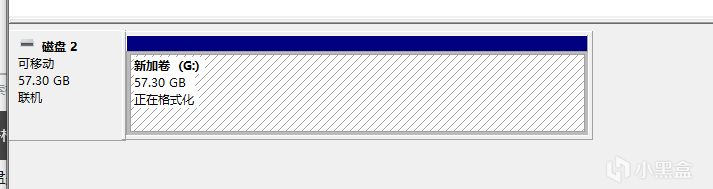
這樣就是一個分區
一般新買的u盤都是隻有一個分區的,除非你買的就是帶系統的u盤啟動盤,如果是多個分區,可以右鍵刪除卷,把所有分區都刪除,然後新加一個卷,這樣就只有一個分區了,不過有多個分區也沒關係
- 然後就是下載系統,這裡我推薦百度搜索;我告訴你
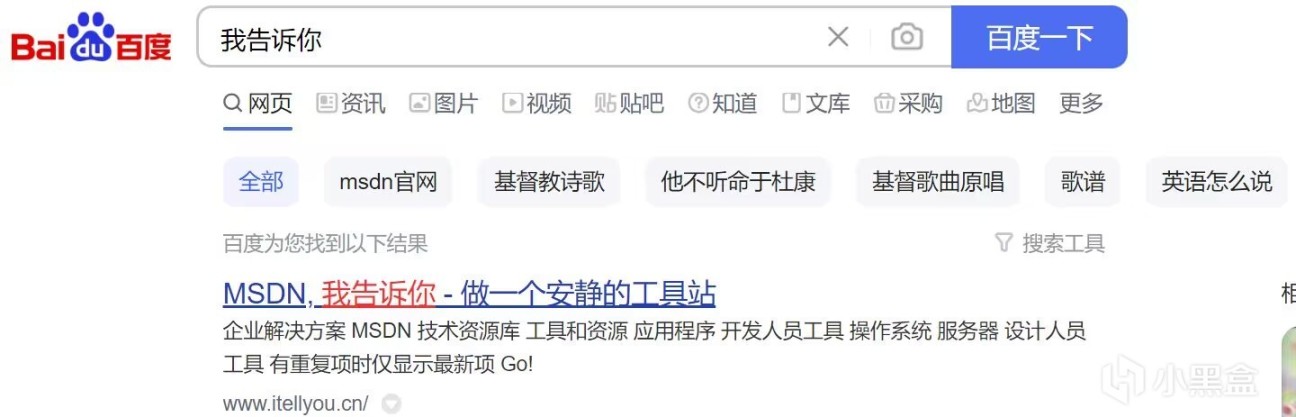
裡面都是純淨的系統資源
點1那個鏈接然後登錄
在這裡選擇你需要的系統,系統還是比較全的
小白的話可以選擇建議使用裡面的,下面有所有版本的
打開迅雷點擊後面的藍色複製迅雷就會就會開始下載系統鏡像了
下載完鏡像之後可以直接用解壓軟件直接解壓到你剛才的u盤裡面,或者打開鏡像文件將裡面的文件直接複製過去也可以,這樣一個裝系統的u盤就做好了
- 現在就可以開始給新電腦裝系統了
將u盤插到你需要裝系統的電腦上面,然後就是選擇u盤啟動項,各廠家的主板按鍵不同,這點可以百度搜索你的電腦設置u盤啟動是按F幾,我的華碩主板一般是按F8選擇啟動項
然後就會彈出這個選項,讓你選擇從哪個盤啟動
這裡就是如果分區不止一個的話,u盤啟動項就會有好幾個選項,可能得一個一個的去試
這裡我只有這一個直接選擇這個u盤啟動就可以進入系統的安裝界面了
這裡直接下一步就可以了
這裡一般選擇專業版就好了
這裡選擇自定義進入系統分盤選項
這裡如果分區看個人需求,不過先得分出系統盤,最好60到100G
注意這裡的單位的是MB即1024MB=1GB,不過為了方便我都是輸入的整數
磁盤分配好之後就可是正式裝系統了
這裡全部完成電腦會自動重啟,然後就可以把u盤拔下來了
網線這時候也最好別插
重啟之後會讓你選擇一些設置這些直接跳過就可以了
聯網這裡因為沒有插網線所有自然選擇我沒有lnternet鏈接
如果沒有這個選項可以按Shift加F10跳出控制檯輸入oobe\bypassnro然後回車鍵電腦會自動重啟
這裡我忘了截圖找的別人的
重啟之後在到聯網選項那裡就有跳過聯網了
然會這裡可以把這些選項都關了,你需要的可以不關,我一般都是全關了的
win10界面是這樣的,選項都是差不多的
全都設置完,電腦會再次重啟,這樣你就擁有了一個純淨的WINDOWS系統了
很純淨吧?桌面什麼多餘的都沒有,這樣系統就裝完了,當然裝系統的方式不止這一個,不過這是我最喜歡的方式
第一次寫這樣的內容,如果有什麼寫的不對的歡迎盒友指正,有說的不到位的也歡迎盒友補充